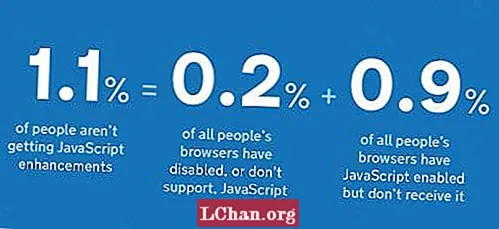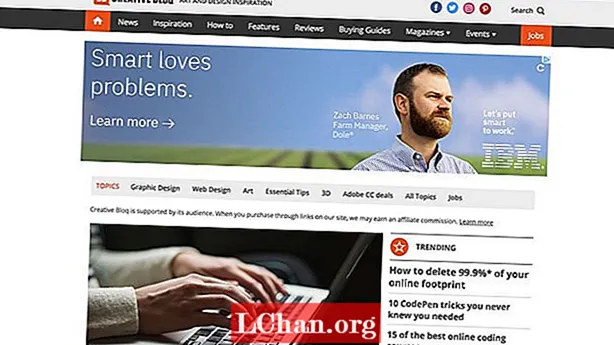
Efni.
- Hvernig á að slökkva á tilkynningum á vefnum í Google Chrome
- Slökktu á veftilkynningum í Firefox (PC, Mac, Android)
- Slökktu á veftilkynningum í Microsoft Edge (PC)
- Slökktu á veftilkynningum í Safari (Mac)

Ef þú ert venjulegur vefnotandi munt þú án efa hafa séð tilkynningar frá vefsíðum sem þú heimsækir reglulega birtast efst í hægra horninu á skjánum. Sérhver vefsíða verður að biðja um leyfi til að senda þau, en þó þú hafir ýtt einu sinni á „Leyfa“ þýðir það ekki að hún verði að vera þannig. Ef þú skiptir einhvern tíma um skoðun geturðu slökkt á tilkynningum á vefnum eða stöðvað þær hvenær sem er.
Þó að tilkynningar frá Creative Bloq séu frábær leið til að fylgjast með nýjustu fréttum og straumum um hönnunariðnaðinn, þá viðurkennum við og skiljum að þú gætir ekki viljað fá þær. Þess vegna höfum við sett saman þessa grein til að hjálpa þér að slökkva á tilkynningum í Google Chrome, Firefox, Microsoft Edge og Safari hvenær sem þú vilt.
Athugið: iPhone og iPads koma sjálfkrafa í veg fyrir tilkynningar á vefnum, svo allir sem eru með flytjanlegt Apple tæki þurfa ekki að hafa áhyggjur af því að gera þær óvirkar.
Hvernig á að slökkva á tilkynningum á vefnum í Google Chrome
Opnaðu Google Chrome í tækinu þínu og farðu í gegnum eftirfarandi skref: og farðu í flipann „Stillingar“ sem finnast í fellivalmyndinni þegar þú smellir á þrjá lóðréttu punktana efst í hægra horni vafrans sjálfs. Skrunaðu niður að „Advanced“ og opnaðu „Content Settings“ hlutann undir „Privacy and Security“.
- Opnaðu „Stillingar“ (finndu í gegnum þrjá lóðréttu punktana efst í hægra horni vafrans)
- Skrunaðu niður að ‘Advanced’
- Opnaðu hlutann „Efnisstillingar“ undir „Persónuverndarstýring“

Hérna finnurðu flipann „Tilkynningar“ sem þegar þú smellir á hann birtir allar þær síður sem þú hefur bæði leyft og lokað fyrir að senda þér tilkynningar á vefnum.
Til að loka á síðu skaltu einfaldlega smella á þrjá lóðréttu punktana við hliðina á nafninu undir hlutanum „Leyfa“ og ýta á Loka. Að velja Fjarlægja valkostinn þýðir að viðkomandi vefsíða mun geta spurt þig hvort þú viljir endurvekja veftilkynningar næst þegar þú heimsækir, sem er eitthvað sem ber að hafa í huga.
Og ef þú vilt kveikja á þeim aftur? Einfaldlega fylgdu sömu skrefum hér að ofan en í stað þess að slá á Block, smelltu á Leyfa
Allar stillingar breytingar eru notaðar á Chrome reikninginn þinn, svo þú þarft ekki að hafa áhyggjur af því að uppfæra einstök tæki (svo framarlega sem þú notar sömu innskráningu vafrans fyrir hvert).
Slökktu á veftilkynningum í Firefox (PC, Mac, Android)
Ef Firefox er vafrinn þinn og þú notar Mac eða PC er auðveldasta leiðin til að slökkva á tilkynningum með því að slá inn um: óskir # næði beint í URL reitinn efst í vafranum.

Fylgdu síðan þessum skrefum:
- Skrunaðu niður að „Heimildir“
- Síðan „Tilkynningar“ og smelltu á „Stillingar“
- Héðan geturðu breytt hvaða vefsvæði á að leyfa og lokað á að senda þér sprettiglugga í vafranum áður en þú smellir á Vista stillingar neðst.
Firefox í síma þarf að fara beint á vefsíðuna sem þú vilt stöðva tilkynningar fyrir. Finndu hengilásinn efst í vinstra horninu, smelltu á hann og 'Edit Site Settings' birtist. Ýttu á það og þú munt sjá 'Tilkynningar' valkost með gátreit hægra megin. Smelltu á „Hreinsa“ hnappinn neðst í þessum glugga og þá hættirðu áskriftinni.
Slökktu á veftilkynningum í Microsoft Edge (PC)
Ef þú ert Microsoft Edge notandi þarftu að fá aðgang að Over Edge hlutanum (aðalvalmyndinni) með þremur láréttum punktum efst í hægra horninu. Hér finnurðu valkost sem kallast „Stillingar“ og síðan „Skoða ítarlegar stillingar“ sem hefur „Tilkynningar“ valkost.
Hér þarftu að smella á „Heimildir heimasíðu“ til að stjórna hvað hver síða getur gert með Microsoft Edge vafranum þínum, þar með talið að segja upp áskrift að tilkynningum á vefnum.
Slökktu á veftilkynningum í Safari (Mac)
Safari, aftur, er aðeins öðruvísi. Með þessum vafra þarftu að byrja á því að opna Safari Preferences og finna valkostinn 'Websites' efst á skjánum. Smelltu á þetta og í listanum til vinstri finnurðu „Tilkynningar“. Hér finnur þú allar vefsvæði sem þú ert áskrifandi að og þú getur merkt annað hvort Leyfa eða Neita í fellivalmyndinni við hliðina á hverri.